Samsung toi käyttäjilleen ensin järjestelmätason yötilan Android 9 Pie -sovelluksessa One UI: n ensimmäisen version kanssa, mutta Kun Google lisäsi tumman tilan Android-ydinjärjestelmään Android 10: n kanssa, Samsung mukautui käyttämään Googlen versiota sen sijaan. Vaikka useimpien puhelimien pimeä tila on vain helppo kytkeä päälle ja pois päältä, Samsung lisää ajoitustoiminnon joka voi kytkeä pimeän tilan päälle automaattisesti auringonlaskun aikaan - tai ennalta määrätyn ajan - ja sammuttaa sen sitten auringonnousun aikana. Näin otat sen käyttöön ja määrität.
Kuinka ottaa tumma tila käyttöön Samsung Galaxy -puhelimissa, joissa on yksi käyttöliittymä 2.0
- Avata asetukset aloitusnäytöltä.
- Napauta Näyttö.
-
Vaihda Tumma yläreunassa vaihtaaksesi pimeään tilaan.
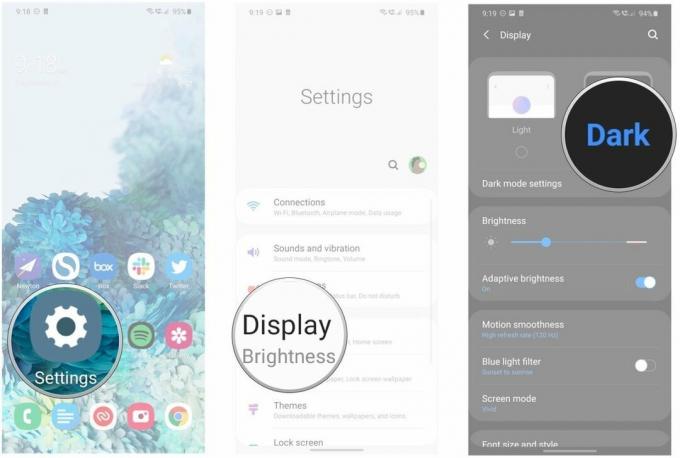 Lähde: Harish Jonnalagadda / Android Central
Lähde: Harish Jonnalagadda / Android Central - Napauta Pimeän tilan asetukset mukauttaa tumman tilan asetuksia.
-
Vaihda Käynnistä aikataulun mukaan että Päällä jos haluat ajoittaa pimeän tilan auringonlaskusta auringonnousuun. Jos haluat pimeän tilan käyttöön koko ajan, jätä tämä asetus pois päältä.
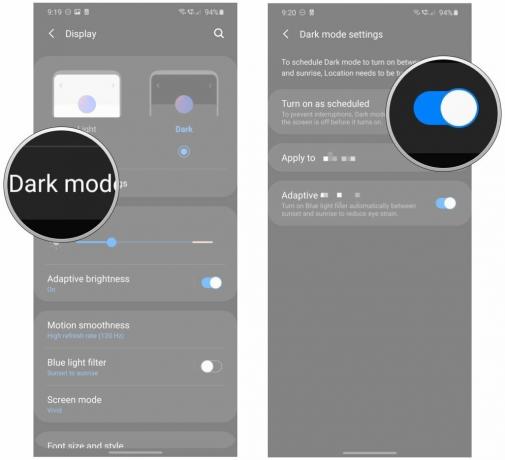 Lähde: Harish Jonnalagadda / Android Central
Lähde: Harish Jonnalagadda / Android Central
Yötilan ottaminen käyttöön Samsung Galaxy -puhelimissa yhdellä käyttöliittymällä
- Avaa puhelimesi asetukset.
- Selaa alaspäin ja napauta Näyttö.
-
Etsiä Tumma tila tai Yötila ja napauta vaihtokytkin kytkeäksesi yötilan päälle heti.
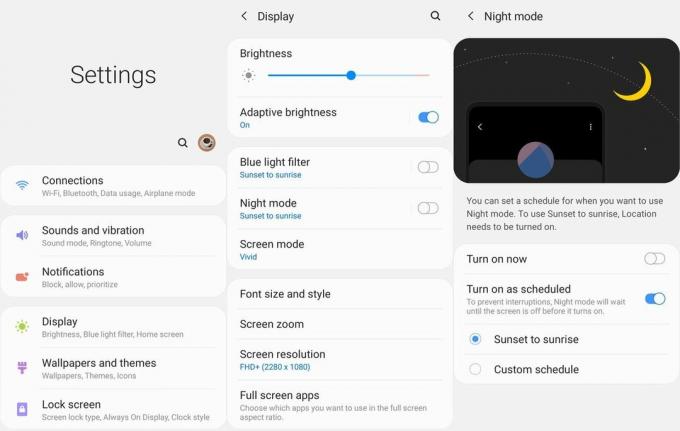 Lähde: Android Central
Lähde: Android Central - Määritä yötila koskettamalla itse tekstiä vaihtamisen sijaan.
- Voit asettaa yötilan käynnistymään automaattisesti mukautetun aikataulun mukaan tai antaa sen syttyä auringonlaskusta auringonnousuun.
Yötilan helpottamiseksi voit myös lisätä pikavalinnan ilmoitusruutuun. Henkilökohtaisesti haluan pitää tumman tilan päällä koko päivän, koko yön, mutta jos haluat kirkkaan käyttöliittymän päivällä, puhelimen käyttäminen aurinkoisena iltapäivänä on tarpeeksi helppoa joko kytkeä se pois päältä tai ajoittaa se pysymään poissa päivällä tuntia. Toivottavasti Google tulee varastamaan Samsungin tummatilan ajoitusvaihtoehdot tuleville Android-versioille, mutta ainakin voimme saada sen Galaxy-puhelimiin juuri nyt.
Mikä puhelin sinulla on?
Jos puhelimessasi on yksi käyttöliittymä 2 (Android 10), näet tumman tilan tämän ominaisuuden nimellä sekä Asetukset- että Pika-asetukset-valikossa. Android 10: n Dark-tilaa voidaan käyttää myös käynnistämään tummia teemoja monissa Android-sovelluksissa, kun taas Android 9: n Night-tila ei ole niin kattava.
Jos puhelimessasi on yksi käyttöliittymä (Android 9 Pie), tämä ominaisuus luetellaan yötilana ja se takaa vain, että järjestelmäohjelmat ja valikot vaihdetaan vaaleasta pimeään. Vaiheet ovat samat molemmissa versioissa, ainoa ero on nimi ja sen vaikutus kolmansien osapuolten sovelluksiin.
Andrew Martonik
Andrew on Android Centralin päätoimittaja Yhdysvalloissa. Hän on ollut mobiiliharrastaja Windows Mobile -päivistä lähtien ja katsonut kaikki Androidiin liittyvät asiat ainutlaatuisella näkökulmalla AC: ssä vuodesta 2012. Jos haluat ehdotuksia ja päivityksiä, voit tavoittaa hänet osoitteessa [email protected] tai Twitterissä osoitteessa @helsinki.
